sd卡受损怎么恢复?通过故障找出原因恢复?

首先通过故障现象找原因
故障现象: 通过读卡器将SD卡插入电脑时电脑出现“是否进行格式化”的提示,把SD卡插入相机内,又出现“SD卡错误”,看不到卡内的照片。
故障解决:当用SD卡读卡器接入计算机后,出现SD卡的盘符,双击后就出现“是否进行格式化”的提示。因多用读卡器是正常的,估计原因为:SD卡有问题,SD卡有病毒,SD卡文件解构损坏等。因SD卡内的数据读不出来,就采用格式化处理,操作完毕后,双击打开SD卡的盘符,卡上无数据。随后,利用文件恢复软件(万兴恢复专家)对SD卡进行完全格式化恢复,把恢复的文件复制到SD卡上,把SD卡插入数码相机测试运转正常,到此数据恢复完毕。
具体恢复步骤如下:
我们打开官网上已下载好的“万兴恢复专家”,选择外置存储设备文件恢复模式。

将SD卡通过读卡器连到电脑中,注意:需要先连接到电脑上才可以下一步操作。

点击下一步开始扫描,当提示扫描完成后支持预览,观察是否成功找到

如果列表中没有找到你所需要的文件,可以选择万能扫描模式深度扫描,扫描的时间也会相应的加长

最后你可以选择文件预览,可成功预览到的文件就可以恢复到你的电脑上啦, 导出数据时最好不要存在丢失数据的文件位置中,以免造成数据二次破坏!
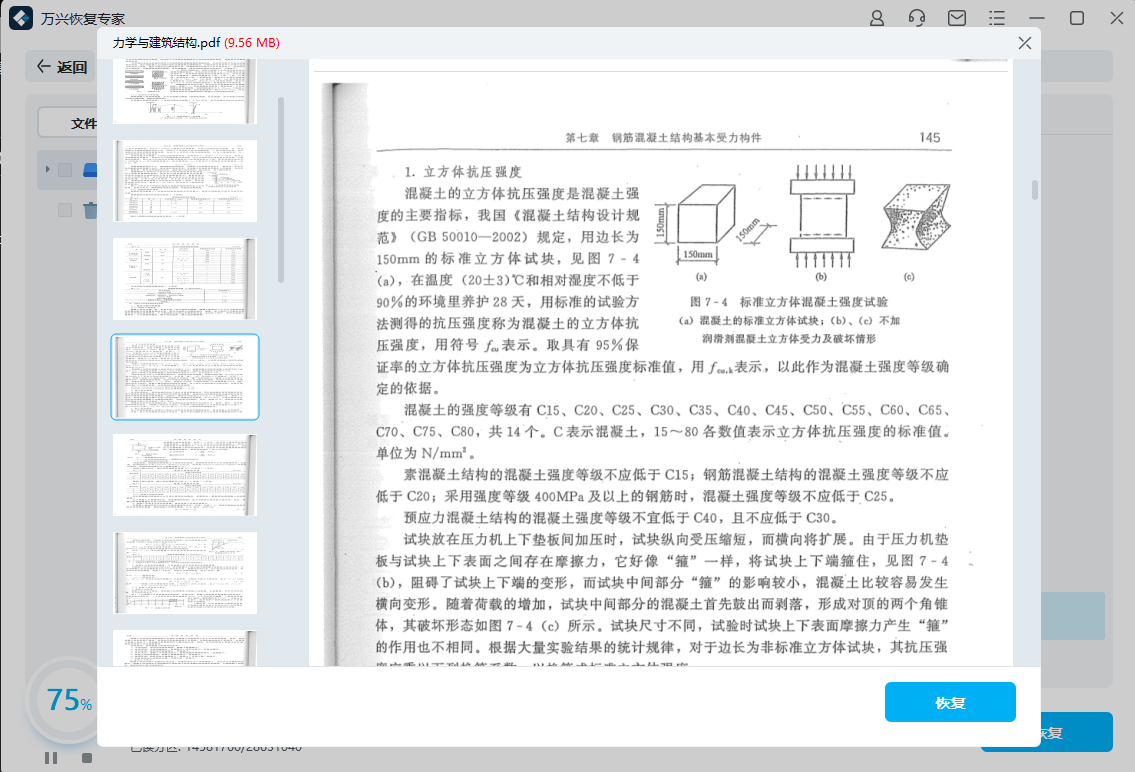
- 恢复数据到SD卡中 恢复出数据后如果想将文件拷贝到SD卡之前,需要确定SD卡是否完好,否则下次数据转移时,容易再次出现相同错误导致数据无法读取,建议更换成可以正常读取的SD卡来存储
故障分析: 对恢复的SD卡进行病毒检测,未发现,排除病毒破坏。随后在电脑上测试,发现SD卡的盘符出现,双击盘符,又出现“是否进行格式化”的提示,查看属性,卡的容量增大至544GB,而实际容量是2GB,进行格式化操作不能完成操作。重新把SD卡换到多用读卡器上,发现恢复的数据完全正确。…….. 证明大容量显示的读卡器有问题。…….
最后提示:
- 对使用移动的存储设备在计算机上操作时,插拔设备应按照程序进行,不要怕麻烦。
- 使用移动存储设备和读卡器时,应使用有公司标志的正版产品,特别要尽量避免使用简易(10元)读卡器。
- 凡能够出现盘符、数据打不开、出现乱码、盘的容量为0字节等情况,先使用文件恢复软件把数据恢复保存,再进行维修处理。
- 当移动存储设备出现检测不到盘符、提示是否要格式化、无法格式化、无法复制、I/O错误、红灯一直快速闪烁等现象时,采用UNSD工具进行磁盘修复,若不成功则联系专业维修或经销商退换产品。
看完以上的这些知识你们是不是学到了很多呢,所以sd卡数据恢复的一些技巧大家在看完之后肯定都是学到了不少知识呢,而总结的这些知识希望对你们是有所帮助。对此大家还有什么好的建议,欢迎大家留言!





